Kup Backup for Plasma 5
Although there are many programs in Linux to make backups, Kup is very special because it is designed for Plasma 5. It does not have as many options as LuckyBackup or GRsync, two programs that I have recommended earlier, but it has all the essential options and even some unusual ones. Let us look at Kup Backup in more details.
Install Kup Backup
Kup Backup should be available in the repository of your Linux distro. Depending on the Linux distribution, you need to run these commands:
Ubuntu/Debian:
sudo apt install kup-backup OpenSUSE:
sudo zypper kbackup Fedora:
sudo dnf install kbackup Arch Linux/Manjaro:
sudo pacman -S kup bup Then, you can search it from the main menu with the names kup or backup. In both cases, you will be able to run the application.
Configuring Kup Backup
Let us go through the main steps of creating a backup with Kup.
Main Screen
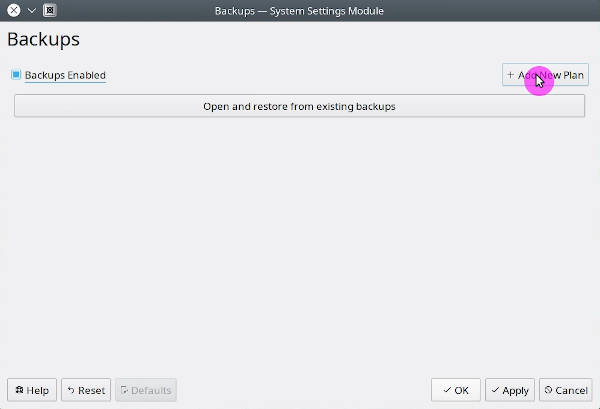
Once you have run the application, you will see the main screen.
The initial screen is very simple. To make a new backup, it is necessary to click on Backups Enabled and then on the Add New plan button.
Now you can start configuring your backup.
Types of backups
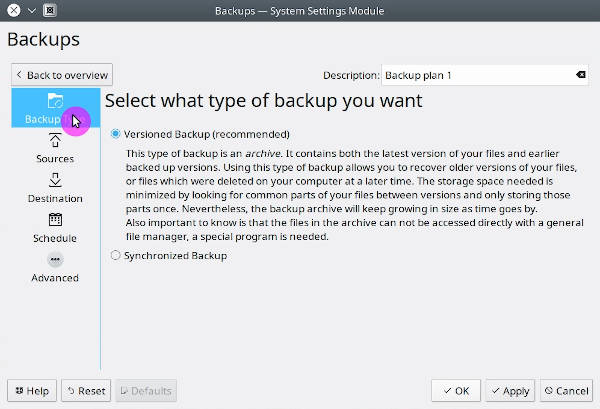
First, select the type of a backup. There are two types of a backup:
- Versioned Backup. You will be able to keep different versions of a backup. It has the advantage that you can keep the previous files that you have deleted.
- Synchronized Backup. It is the replication of the source folder in the destination folder. That is, the changes in the folder you back up will be reflected in the backup.
Both are useful depending on the amount of available space and needs. I recommend using the first option.
Select source
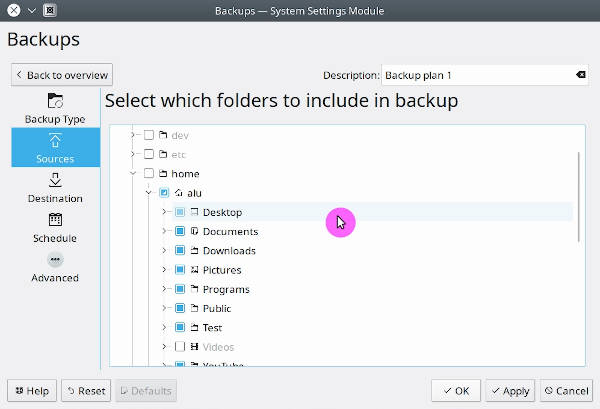
Next, you have to choose the source of the backup. In other words, the folders you want to back up.
By default, Kup selects the entire HOME folder, but you can change that.
Select destination
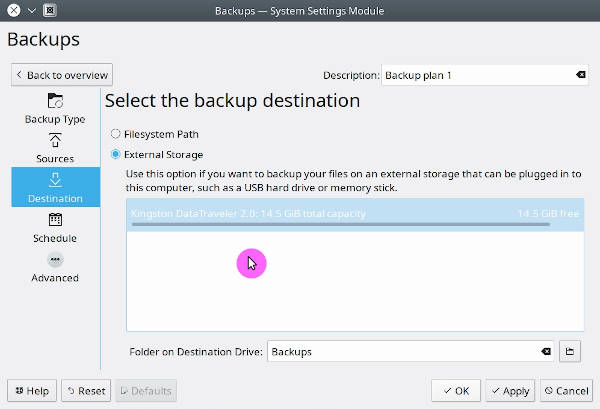
The next step is to select the backup destination. Kup is very intuitive because if you have an external drive connected, it will take it as the default destination.
I always recommend that you locate your backup on another hard drive, preferably an external drive. In case of a failure of your main hard drive, your data will be safe on another hard drive.
Schedule backups
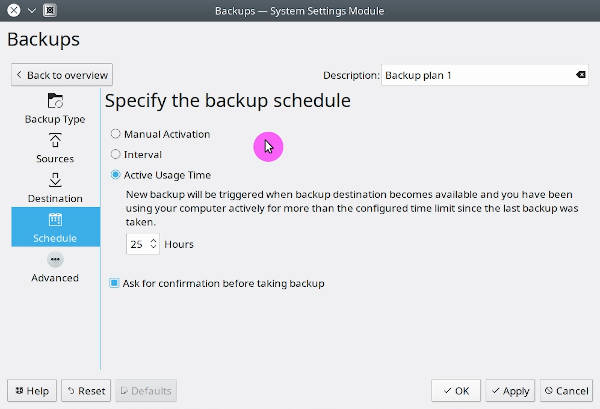
Despite the simplicity of Kup, its real power is in its ability to schedule backups.
You can define a time interval to make the backup. For example, you can configure Kup to make a backup every week.
Kup is also smart and can make backups according to the time of use of the computer. For example, if you configure Kup to do a backup after 25 hours and you use a computer for 1 hour a day. After the 25th day, the Kup Backup will ask you to do a backup.
If you configured a backup to be saved to an external drive, Kup will initialize a backup only when that external drive is connected.
You can choose to do backup only manually too. But why would you ignore an option to benefit from Kup Backup intelligent behavior?
Extra options
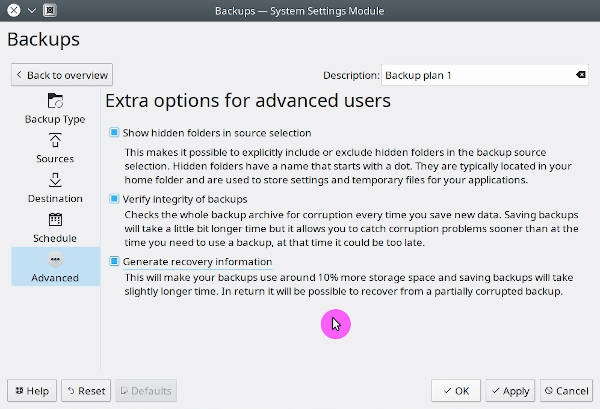
Finally, there are some extra options that Kup Backup provides.
The first one is that it allows us to show the hidden folders in the sources section.
Also, it is possible to verify the backup once it is done. This is important because it allows you to be sure that everything has been backed up correctly.
Finally, it is possible to generate recovery information. This will make the backup larger but it will make possible to restore a partially corrupted backup.
Kup notifications
Once you have chosen all the options you consider necessary, click on the Apply button. Immediately thereafter a notification will pop up, indicating that you can now make your first backup.
You will also see notifications when it will be time for the next backup or when you connect an external hard drive assigned for backups:
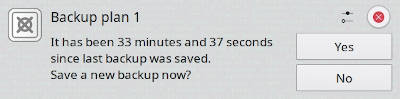
You can then initiate a backup from the system tray at any convenient time:
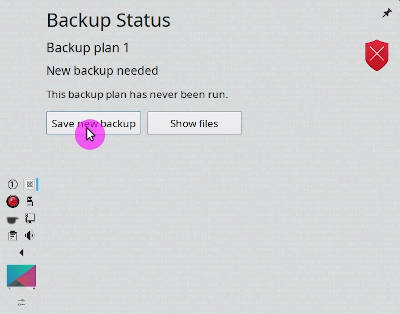
Final thoughts
Kup Backup is a simple and yet intelligent in the handling of external hard drives and scheduling backups. It is written in Qt and therefore integrates perfectly with the Plasma 5 desktop on Linux.
I am surprised it is not a well-known backup tool. If you have not tried it, please do so. It may become your favorite backup tool.
Rating:
Average Linux UserFollow I am the founder of the Average Linux User project, which is a hobby I work on at night. During the day I am a scientist who uses computers to analyze genetic data.
KDE Kup Backup Tool — автоматическое резервное копирование версий и типов синхронизации ваших файлов.
Т Данные в вашей системе ценны, и для их защиты необходимо создавать резервные копии. В этой статье мы покажем отличный инструмент резервного копирования под названием Куп. Kup является частью программного обеспечения KDE и работает только с дистрибутивами, использующими KDE.
Он работает с помощью программы резервного копирования, которая должна быть установлена и настроена пользователем. Это простой инструмент с отличными функциями. Просмотрите эту статью и убедитесь в этом сами.
Функции KUP Backup Tool
1. Простой интерфейс
Как и ожидалось от программы KDE, ее интерфейс очень чистый и красивый. Эта программа имеет четкие инструкции и простые действия, которые помогают легко создать программу резервного копирования.

2. Типы резервного копирования
Первый вариант в настройке программы резервного копирования — это тип резервного копирования. В Kup есть два варианта:
-
Версионное резервное копирование: В этом типе файлы, для которых выполняется резервное копирование, будут иметь все версии, хранящиеся в месте назначения. Это означает, что если вы внесете изменения в файл, будет создана резервная копия измененного файла, но предыдущие версии также будут сохранены. Естественно, эта опция мгновенно займет ваше место на жестком диске. Это вариант по умолчанию.

3. Источник
Затем вы можете выбрать файлы и папки, для которых вы хотите создать резервную копию. Это кажется простым, но особенность в том, что вы даже можете создавать резервные копии данных других пользователей и даже системных папок, включая весь корневой каталог (в основном всю систему). Однако вам потребуется такой доступ для включения этих файлов. Другие программы резервного копирования почти никогда не предлагают эту функцию.

4. Пункт назначения
Вы можете выбрать место назначения для файла резервной копии. Вы можете сохранить его в каталоге в вашей системе или на внешнем съемном носителе. Мы рекомендуем использовать съемный диск, например внешний жесткий диск.

5. График
Вот самое лучшее. Kup позволяет выбрать один из трех типов расписания резервного копирования. Мы объяснили им здесь:

- Ручная активация: Это простой вариант. Резервные копии создаются вручную по запросу из программы.
- Интервал: При использовании этого параметра резервное копирование создается через определенное время. Пользователь может установить время, по истечении которого требуется резервное копирование, и резервное копирование будет создаваться через это время несколько раз.
- Время активного использования: Это уникальная особенность Купа. Вы можете сделать резервную копию своих данных после определенного количества активного времени вашей системы. Например, если вы установите здесь ограничение в 15 часов, резервная копия будет создана сразу после того, как ваша система проработает 15 часов. Этот вариант предназначен для тех людей, которые очень часто вносят изменения в свои данные.
6. Расширенные опции
Куп также предлагает несколько дополнительных опций, например:

- Включение резервного копирования скрытых папок. Это важно, потому что файлы конфигурации большинства программ и даже файлы конфигурации пользователей хранятся в скрытых файлах и каталогах.
- Есть возможность проверять наличие поврежденных файлов и не выполнять их резервное копирование, если таковые имеются.
- Один из вариантов даже позволяет пользователям восстановить частично поврежденный файл резервной копии.
Монтаж
Имейте в виду, что эта программа работает только с дистрибутивами, использующими среду рабочего стола KDE. Установка довольно проста. Для Kubuntu и других дистрибутивов, использующих управление пакетами apt, введите в терминале следующую команду:
sudo apt-get install kup-backup
Инструкции для других дистрибутивов и исходный код можно найти здесь .

Вывод
Kup — отличная программа для создания быстрых резервных копий, а еще лучше для периодических. Предоставленных вариантов более чем достаточно, и они охватывают все, что может потребоваться каждому.
Продукция
Сервисная утилита «KUP Manager» предназначена для настройки контроллеров КУП.
Порядок работы с утилитой «KUP Manager»:
1. Запустить утилиту «KUP Manager»;
2. В появившемся окне необходимо: выбрать номер СОМ-порта, к которому подключен преобразователь (контроллер КУП), ввести адрес устройства и нажать вкладку «Открыть порт» (см. рисунок 1):

Рисунок 1.
3. После установки связи с контроллером в окне программы отобразится текущие состояние контроллера (см. рисунок 2). В случае отсутствия отображения состояния подключенного КУПа необходимо поменять полярность сигналов кабеля подключения и повторить процедуру.

Рисунок 2.
4. Произвести необходимые настройки работы подключенного контроллера КУП, для чего необходимо войти в меню «Настройка КУП». При этом в окне должно отобразиться: тип контроллера, версия и дата создания программы, а также установленный режимы работы (см. рисунок 3).

Рисунок 3.
5. Юстировка.
Для проведения юстировки необходимо войти в меню «Юстировка». При этом в окне должен отобразиться текущий коэффициент (см. рисунок 4).

Рисунок 4.
Для расчета и записи нового коэффициента необходимо: ввести в соответствующие поля значения заданной дозы (номинал мерника) и фактически налитой дозы по мернику (показания мерника). Нажать вкладку «расчет», при этом в поле «новый коэффициент» отобразится новое значение юстировочного коэффициента, рассчитанное исходя из внесенных данных. После чего необходимо нажать вкладку «запись», при этом в память контроллера КУП будет записано новое значение юстировочного коэффициента.
После данных операций необходимо повторно произвести измерение отпущенных доз по мернику, определить погрешность налива и, при необходимости, повторить процедуру юстировки.
При подготовке материала использовались источники:
https://averagelinuxuser.com/kup-backup/
https://wowgold-seller.com/ru/stories/2473-kde-kup-backup-tool—automate-version-and-sync-type-backup
https://www.kip.prompribor.ru/produktsiya/297-programmnoe-obespechenie/393-servisnaya-utilita-kup-manager